- Autor Abigail Brown [email protected].
- Public 2023-12-17 06:58.
- Última modificação 2025-01-24 12:21.
Use o Time Machine como backup principal do seu Mac. É um sistema de backup fácil de usar que restaura seu Mac para um estado de funcionamento após uma falha. Ele também restaura arquivos ou pastas individuais que você pode ter excluído acidentalmente. Além de restaurar um arquivo, você pode voltar no tempo para ver a aparência de um arquivo em qualquer momento ou data no passado recente.
As informações neste artigo se aplicam ao Time Machine para macOS Big Sur (11) até Mac OS X Leopard (10.5).
Sobre a Máquina do Tempo
Time Machine está incluído em todos os sistemas operacionais Mac a partir do OS X Leopard (10.5). Requer uma unidade interna ou externa na qual faz backup automático do seu Mac enquanto você trabalha.
Time Machine foi uma abordagem revolucionária para backup quando foi introduzido. A parte revolucionária não era o processo de backup, ou quão criativa era a interface do usuário, ou quão bem o Time Machine podava backups antigos. Todas essas coisas foram vistas antes em aplicativos de backup.
O que fez do Time Machine um vencedor foi que era tão fácil de configurar e usar que as pessoas realmente o usavam. Com o Time Machine, os usuários de Mac podem fazer backup de seus computadores sem pensar no processo de backup.
Os backups do Time Machine não são criptografados por padrão. No entanto, você pode optar por criptografar seus backups do Time Machine.
Configurar a Máquina do Tempo
Configurar o Time Machine equivale a selecionar a unidade ou partição da unidade que você deseja dedicar aos seus backups. Depois de fazer isso, o Time Machine cuida de quase todo o resto. O Time Machine notifica você quando exclui backups antigos, a menos que você desative a notificação. Você também pode adicionar um ícone de status à barra de menus da Apple.
Na maioria das vezes, é isso. Depois de selecionar a unidade para o backup nas preferências do sistema Time Machine, nenhuma outra configuração é necessária para configurá-la. Selecione Backup Automaticamente ou ative a opção Time Machine, dependendo da versão do seu sistema operacional. O sistema inicia o backup automaticamente.
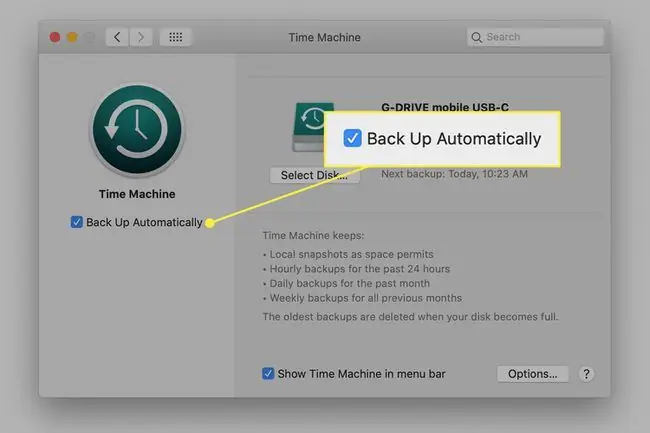
Você pode acessar algumas opções selecionando Options na tela de preferências do Time Machine:
- Exclua arquivos ou pastas do backup inserindo-os em uma lista de exclusão.
- Permitir que um laptop Mac faça backup enquanto estiver usando a bateria.
- Desative a notificação quando o Time Machine excluir arquivos antigos.
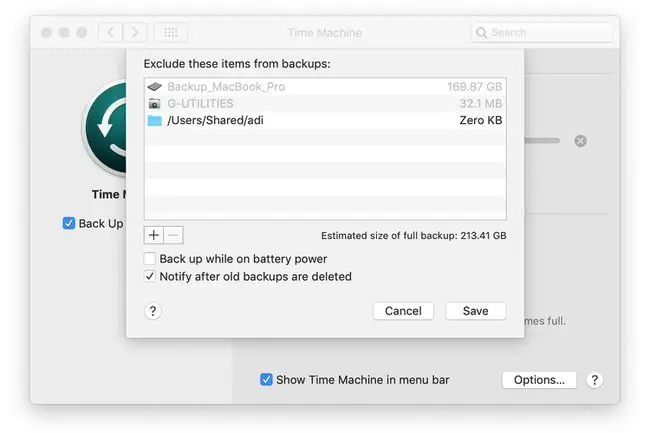
Existem outras opções que você pode usar, como usar várias unidades para armazenar seus dados do Time Machine. No entanto, as configurações avançadas estão ocultas e não são necessárias para a maioria dos usuários casuais.
Como o Time Machine executa backups
Na primeira vez que é executado, o Time Machine executa um backup completo do Mac. Dependendo de quantos dados você armazenou, o primeiro backup pode demorar um pouco.
Após o backup inicial, o Time Machine executa um backup a cada hora das alterações que ocorrem. Isso significa que você perde menos de uma hora de trabalho em caso de desastre.
Um dos benefícios do Time Machine é como ele gerencia o espaço que tem para backups. O Time Machine salva backups de hora em hora nas últimas 24 horas. Em seguida, ele salva backups diários do mês anterior. Para dados com mais de um mês, ele salva backups semanais. Essa abordagem ajuda o Time Machine a fazer o melhor uso do espaço de armazenamento disponível e evita que você precise de dezenas de terabytes de dados para manter um ano de backups à mão.
Quando a unidade de backup está cheia, o Time Machine exclui o backup mais antigo para dar espaço ao mais novo.
Time Machine não arquiva dados. Todos os dados são limpos eventualmente para dar espaço para backups mais recentes.
Interface do usuário
A interface do usuário consiste em duas partes: um painel de preferências para configurar os backups e a interface do Time Machine para navegar pelos backups e restaurar dados.
A interface do Time Machine exibe uma visualização do tipo Finder dos seus dados de backup. Em seguida, ele apresenta os backups de hora em hora, diários e semanais como pilhas de janelas atrás do backup mais recente. Você pode rolar pela pilha para recuperar dados de qualquer ponto de backup no tempo.
Acessando Backups do Time Machine
Abra um backup do Time Machine clicando no ícone Time Machine no Mac Dock ou clicando duas vezes no ícone do Time Machine na pasta Aplicativos.
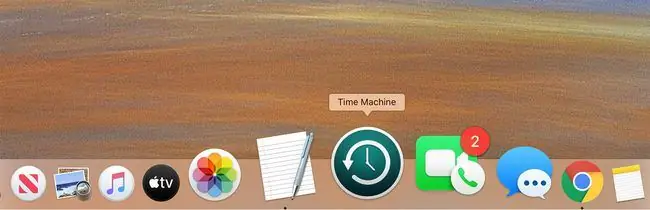
Role para trás no tempo usando a escala de tempo no lado direito da tela do Mac ou os botões de seta à direita da tela da área de trabalho empilhada. Você pode navegar em cada tela e visualizar cada arquivo. Quando você encontrar um arquivo que deseja de volta no seu Mac atual, selecione-o e clique em Restore






